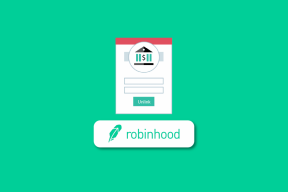IPhoneでFacebookのビデオをダウンロードする3つの方法
その他 / / November 28, 2021
ソーシャルメディア、ミーム、オンラインビデオは、私たちの最高の救世主です。 あなたが退屈している、落ち込んでいる、または単にしばらくの間殺したいのかどうかにかかわらず、彼らはあなたをカバーしてくれました。 特にFacebookの動画は最高じゃないですか。 自由時間中、食事中、または出張中にビデオをご覧ください! しかし、ちょっと待ってください。すぐには見ることができないが、後で間違いなく見るであろうビデオに出くわしたことがありますか? または、お気に入りのビデオをオンラインで視聴しているときにネットワークの損失に直面したことがありますか? ビデオの実行が停止し、待つしかありませんか? さて、あなたはちょうどいい場所にいます!
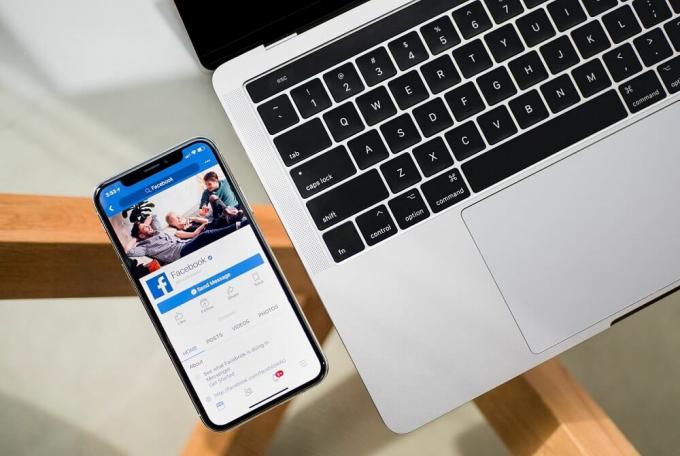
コンテンツ
- iPhoneでFacebookのビデオをダウンロードする3つの方法
- 方法1:Facebookアプリで後で使用するために保存を使用する
- 方法2:MyMediaを使用してiPhoneにFacebookビデオをダウンロードする
- 方法3:Facebook ++を使用してiPhoneにFacebookビデオをダウンロードする
- 別の方法:コンピューターにビデオをダウンロードする
iPhoneでFacebookのビデオをダウンロードする3つの方法
FacebookのビデオをiPhoneに保存またはダウンロードしたいが、ノウハウがわからない場合は、ここで正確に何をすべきかを説明します。 与えられた方法に従って、面倒なことなくそれらの素晴らしいビデオをダウンロードしてください。
方法1:Facebookアプリで後で使用するために保存を使用する
これは、ほとんどの人が精通している必要があることを知っている基本的な方法の1つです。 ビデオをデバイスにダウンロードしたくない場合(インターネット接続を十分に信頼している場合)、ダウンロードしたいだけの場合 後で見るために保存してください。サードパーティのアプリやサービスを使用せずに、Facebookアプリ自体で直接これを行うことができます。 後で使用するためにビデオを保存するには、
1. iPhoneまたはその他のFacebookアプリを起動します iOS 端末。
2. 後で使用するために保存するビデオを開きます。
3. ビデオを再生すると、画面の右上隅に3つのドットのメニューアイコンが表示されます。
4. をタップします メニューアイコン 次に、「ビデオを保存' オプション。
![3ドットのメニューアイコンをタップし、[動画を保存]オプションを選択します](/f/8d46d810f42ac55d9c1c1583694f8da8.png)
5. ビデオが保存されます。

6. 保存したビデオを後で見るには、 iOSデバイスでFacebookアプリを起動します。
7. をタップします ハンバーガーメニューアイコン 画面の右下隅にある[保存しました’.

8. 保存したビデオまたはリンクはここから入手できます。
9. 保存した動画がここに見つからない場合は、「ビデオ' タブ。
また読む:Facebookメッセンジャーで写真を送信できない問題を修正
方法2:MyMediaを使用してiPhoneにFacebookビデオをダウンロードする
この方法は、ビデオをデバイスにダウンロードして、オフラインでネットワークを中断することなく視聴したい方に適しています。 YouTubeには現在オフラインモードオプションがありますが、Facebookから直接ビデオをダウンロードすることはできません。 したがって、これを支援するサードパーティのアプリが必要になります。 インターネットに接続していなくても、いつでもお気に入りのビデオにアクセスしたい場合は、
1. 「MyMedia–ファイルマネージャー」アプリをにダウンロードします iOS 端末。 AppStoreで無料で入手できます。

2. iPhoneまたはその他のiOSデバイスでFacebookアプリを起動します。
3. デバイスにダウンロードするビデオを開きます。
4. タップする 3ドットメニュー 画面の右上隅にあるアイコン。

5. ‘をタップしますビデオを保存' オプション。 今すぐ開きます 保存されたビデオセクション。
![メニューアイコンから[ビデオの保存]オプションをタップします](/f/8081efbe1577361bb96c6431cc65f481.png)
6. [保存されたビデオ]セクションで、ビデオの横にある3つのドットのメニューをタップし、[ リンクをコピーする。
ノート: [共有]オプションをタップして[リンクをコピー]を選択することで、ビデオリンクを取得することもできます。 ただし、この手順でコピーされたリンクは、ビデオダウンローダーでは機能しないようです。
![[リンクをコピー]を選択します](/f/f9ec39e0769e3ff72960e6b2f16a37d9.png)
7. ビデオへのリンクがクリップボードにコピーされます。
8. 次に、MyMediaアプリを開きます。 あなたが ‘にいることを確認してくださいブラウザ’タブ。これは基本的にアプリに組み込まれているウェブブラウザです。
9. ブラウザから次のWebサイトのいずれかにアクセスします。
savefrom.net
bitdownloader.com
10. [URLを入力してください]テキストボックスに、コピーした動画のリンクを貼り付けます。 テキストボックスを長押しし、[貼り付け]を選択します。
11. ‘をタップしますダウンロード」または「実行」ボタン。
![[ダウンロード]または[移動]ボタンをタップします](/f/b360b269714bba79d452d19835e9a995.png)
12. これで、ビデオを通常またはHD品質でダウンロードするオプションが表示される場合があります。 お好みの品質をタップします。

13. もう一度「ファイルをダウンロードする" 現れる。
![もう一度[ファイルのダウンロード]ポップアップをタップします](/f/c842099a9ba2892a1364e73621380ac8.png)
14. 次に、ビデオをデバイスに保存するときに使用する名前を入力します。
15. タップする '保存する' また 'ダウンロード’とビデオのダウンロードが開始されます。

16. ダウンロードが完了したら、「メディア画面下部の ’タブ。
![画面下部の[メディア]タブに切り替えます](/f/0ec5ebe62c67b71af5dbe8b8a7ca3857.png)
17. ダウンロードしたビデオはこちらから入手できます。
18. アプリ自体で動画を視聴するか、「カメラロール’. 後者の場合は、目的の動画をタップして[カメラロールに保存’.
![MyMediaアプリで目的のビデオをタップし、[カメラロールに保存]を選択します](/f/a5e6c32d4bef47f079d3e7b78592b512.png)
19. タップする わかった このアプリに必要な権限を許可します。
![[OK]をタップして、このアプリに必要な権限を許可します](/f/49d7176fc216a1c2d81bdae3965839a8.png)
20. ビデオはカメラロールに保存されます。
また読む:Facebookアカウントを持たずにFacebookプロファイルを確認するにはどうすればよいですか?
方法3:Facebook ++を使用してiPhoneにFacebookビデオをダウンロードする
この方法では、さまざまなアプリやURLをめくることなく、動画をすばやくダウンロードできます。 このために、あなたは Facebookの機能を拡張して動画をダウンロードする非公式アプリであるFacebook ++アプリをダウンロードしてインストールする必要があります。 これをダウンロードするには、元のFacebookアプリを削除する必要があることに注意してください。 Facebook ++を使用してビデオをダウンロードするには、
1. このウェブサイトに行く コンピュータにIPAをダウンロードします。
2. また、「Cydiaインパクター’.
3. iPhoneをコンピュータに接続します。
4. Cydia Impactorを開き、Facebook ++ファイルをドラッグアンドドロップします。
5. AppleIDとパスワードを入力します。
6. Facebook ++がデバイスにインストールされます。
7. 次に、に移動します 設定>一般>プロファイル. Apple IDでプロファイルを開き、「信頼’.
8. これで、Facebook ++アプリは、任意のビデオをカメラロールにダウンロードするための保存オプションを提供します。
別の方法:コンピューターにビデオをダウンロードする
Facebookビデオをコンピューターに簡単にダウンロードして、iOSデバイスに転送することもできます。 ソーシャルメディアからお気に入りの動画をダウンロードできるソフトウェアはたくさんありますが、「4Kダウンロード’は、Windows、Linux、およびmacOSで機能するため、非常に優れたオプションです。

おすすめされた:ログインできないときにFacebookアカウントを回復する
これらはあなたがすることができるいくつかの方法でした FacebookのビデオをiPhoneにダウンロードする 後で楽しんでください。